修复windows 7启动菜单
双系统启动菜单修复

Windows7启动菜单轻松搞定--bcdedit.exe[color=Red][/color]昨天安装vista x64,没有把vista x86删除干净,导致系统启动出现多个选择菜单,按照习惯,是修改boot.ini文件,但是打开此文件,提示:Warning: Boot.ini is used on Windows XP and earlier operating systems. Warning: Use BCDEDIT.exe to modify Windows Vista boot options.也就是说,要修改vista的启动菜单,需要使用专门的工具~~在c:\windows\system32中搜索到bcdedit.exe,但是双击没有反应,于是运行cmd打开命令行窗口,可以执行,但是总是提示:The boot configuration data store could not be opened.Access is denied.访问被拒绝。
想了一下,应该是权限保护的问题。
在网上搜索资料,发现执行Command Prompt以"Run as administrator"方式来运行,可以获得管理员权限。
执行bcdedit /?可以获得bcdedit的帮助信息。
第一次运行bcdedit,得到信息如下:Windows Boot Manager--------------------identifier {bootmgr}device partition=D:description Windows Boot Managerlocale en-USinherit {globalsettings}default {ntldr}displayorder {ntldr}{current}{6a80a10a-ba23-1243-be6a-c181f14c4040}toolsdisplayorder {memdiag}timeout 5Windows Legacy OS Loader------------------------identifier {ntldr}device partition=D:path \ntldrdescription Earlier Version of WindowsWindows Boot Loader-------------------identifier {current}device partition=C:path \Windows\system32\winload.exedescription Microsoft Windows Vistalocale en-USinherit {bootloadersettings}osdevice partition=C:systemroot \Windowsresumeobject {e3f80351-956c-11db-b612-b7fc4a37edc1}nx OptInWindows Boot Loader-------------------identifier {6a80a10a-ba23-1243-be6a-c181f14c4040}device unknownpath \Windows\system32\winload.exedescription Microsoft Windows Vistalocale en-USinherit {bootloadersettings}osdevice unknownsystemroot \Windowsresumeobject {6a80a10b-ba23-1243-be6a-c181f14c4040}nx OptIn启动列表中,有3个系统,其中第一个是winXP,第二个是vista x64,第三个是信息丢失的vista x86。
win7与winxp启动菜单修复

win7与winxp启动菜单修复安装win7后再安装winxp,发现win7不能启动了。
修复方法:插入win7安装光盘或解压win7到硬盘上,开始——运行——CMD——回车,在命令行中键入:f:\boot\bootsect /nt60 all(F为win7安装光盘或解压win7到硬盘上目录)重启后发现win7能启动,winxp不能启动:修复方法:WIN7下:开始——运行——CMD——回车,在命令行中键入:bcdedit /create {ntldr} -d "Windows XP"此步骤可能失败,失败信息是已经创建。
如果已经创建则可忽略。
接着键入:bcdedit /set {ntldr} device partition=e:设置盘符,此步必须操作其中"e:"盘是xp系统所在的盘,partition不要拼写错,后面的冒号也不要少。
接着再键入:bcdedit /set {ntldr} path \ntldr设置xp的启动路径,此步不能省略接着再键入:bcdedit /displayorder {ntldr} -addlast设置系统选择菜单顺序,将xp置为最后一个,这步可以省略关闭命令行窗口。
经过以上步骤,重启电脑之后,出现系统选择菜单,WIN7可以正常进入,xp不能正常进入,显示信息为:文件: \ntldr状态:0xc000000f信息:无法加载所选项,因为应用程序丢失或损坏解决方法:win7启动后,把WinXP系统安装盘中i386文件夹下的ntldr和 这两个文件拷贝到XP系统所安装的磁盘根目录下,像上文提到系统安装在E盘中,就把这两个文件放到E盘中.重启电脑,两个系统都可以进入,问题解决。
windows 7启动项和引导文件bcdboot

Windows 7 启动管理器
Windows 2000/XP/Server 2003/Windows 7 之所以 都叫做 NT 5.X,是因为它们的启动管理器全部都是 NTLDR 与 BOOT.INI。在配置 Windows 2000/XP/Server 2003/Windows 7 彼此之间的多系统 共存时,每一个操作系统都是由 NTLDR 与 BOOT.INI 统一管理的,大家是平起平坐的关系。而做为 NT 6.X 的 Windows 7/ Vista/Server 2008 则采用了 BOOTMGR 与 BCD 的新式启动管理器,在配置 Windows 7/ Vista/Server 2008 与 Windows 2000/XP/Server 2003 的多系统共存时,BOOTMGR 将全面负责计算机的启动管理工作,NTLDR 将沦为 BOOTMGR 的替补。举个例子,假设我们配置了 Windows 7、Windows Vista、Windows XP、 Windows Server 2008、Windows Server 2003 四 个操作系统的共存,BOOTMGR 启动菜单并不会把 Windows XP 与 Windows Server 2003 分别列在启动 菜单里,而是将它们统一显示为“早期版本的 Windows”。
Windows 7 的启动管理选项:进入 windows 7 系统后,运行 msconfig ,在 系统配置菜单中显示如下:
在列பைடு நூலகம்中显示在硬盘中安装的所有Vista 以来的 操作系统,而Vista之前的操作系统不会在这里显 示。这个界面中有几个选项说明一下:系统默认 情况下,在【Boot Option】选项中,都是没有 项目选中的。如图如果选中No GUI Boot ,则下 次启动的时候不会显示那个旋转的winddow 动 画,取而代之的是一片黑暗;如果选中 Base Vidio ,则下次系统启动时不会加载显示驱动; 如果选中 OS boot Information ,则下次启动 会显示启动过程加载的一个个启动文件名称及显 示系统搜索到的CPU及内存信息。
Win7启动的完美修复
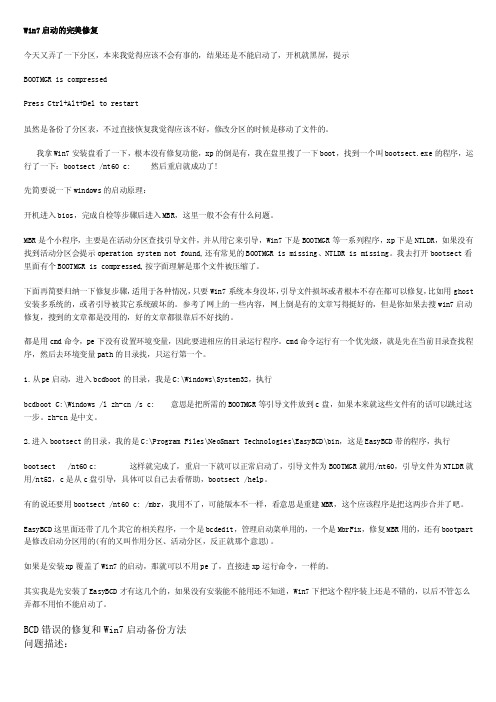
Win7启动的完美修复今天又弄了一下分区,本来我觉得应该不会有事的,结果还是不能启动了,开机就黑屏,提示BOOTMGR is compressedPress Ctrl+Alt+Del to restart虽然是备份了分区表,不过直接恢复我觉得应该不好,修改分区的时候是移动了文件的。
我拿Win7安装盘看了一下,根本没有修复功能,xp的倒是有,我在盘里搜了一下boot,找到一个叫bootsect.exe的程序,运行了一下:bootsect /nt60 c: 然后重启就成功了!先简要说一下windows的启动原理:开机进入bios,完成自检等步骤后进入MBR,这里一般不会有什么问题。
MBR是个小程序,主要是在活动分区查找引导文件,并从用它来引导,Win7下是BOOTMGR等一系列程序,xp下是NTLDR,如果没有找到活动分区会提示operation system not found,还有常见的BOOTMGR is missing、NTLDR is missing。
我去打开bootsect看里面有个BOOTMGR is compressed,按字面理解是那个文件被压缩了。
下面再简要归纳一下修复步骤,适用于各种情况,只要Win7系统本身没坏,引导文件损坏或者根本不存在都可以修复,比如用ghost 安装多系统的,或者引导被其它系统破坏的。
参考了网上的一些内容,网上倒是有的文章写得挺好的,但是你如果去搜win7启动修复,搜到的文章都是没用的,好的文章都很靠后不好找的。
都是用cmd命令,pe下没有设置环境变量,因此要进相应的目录运行程序。
cmd命令运行有一个优先级,就是先在当前目录查找程序,然后去环境变量path的目录找,只运行第一个。
1.从pe启动,进入bcdboot的目录,我是C:\Windows\System32,执行bcdboot C:\Windows /l zh-cn /s c: 意思是把所需的BOOTMGR等引导文件放到c盘,如果本来就这些文件有的话可以跳过这一步。
Windows7操作系统启动故障解决方案集锦
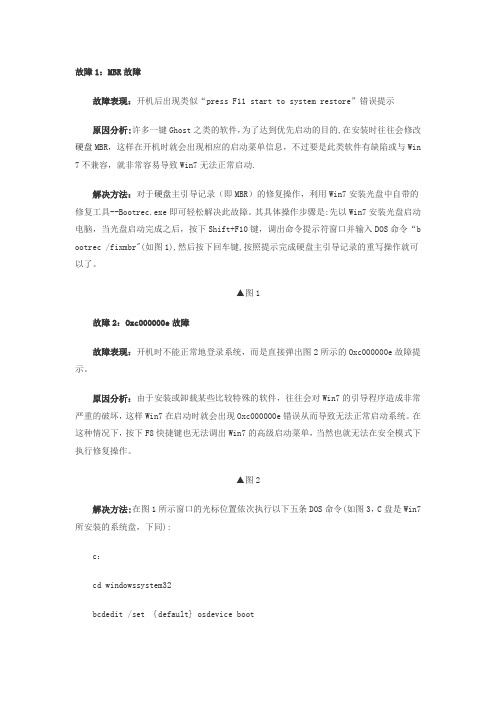
故障1:MBR故障故障表现:开机后出现类似“press F11 start to system restore”错误提示原因分析:许多一键Ghost之类的软件,为了达到优先启动的目的,在安装时往往会修改硬盘MBR,这样在开机时就会出现相应的启动菜单信息,不过要是此类软件有缺陷或与Win 7不兼容,就非常容易导致Win7无法正常启动.解决方法:对于硬盘主引导记录(即MBR)的修复操作,利用Win7安装光盘中自带的修复工具--Bootrec.exe即可轻松解决此故障。
其具体操作步骤是:先以Win7安装光盘启动电脑,当光盘启动完成之后,按下Shift+F10键,调出命令提示符窗口并输入DOS命令“b ootrec /fixmbr"(如图1),然后按下回车键,按照提示完成硬盘主引导记录的重写操作就可以了。
▲图1故障2:Oxc000000e故障故障表现:开机时不能正常地登录系统,而是直接弹出图2所示的Oxc000000e故障提示。
原因分析:由于安装或卸载某些比较特殊的软件,往往会对Win7的引导程序造成非常严重的破坏,这样Win7在启动时就会出现Oxc000000e错误从而导致无法正常启动系统。
在这种情况下,按下F8快捷键也无法调出Win7的高级启动菜单,当然也就无法在安全模式下执行修复操作。
▲图2解决方法:在图1所示窗口的光标位置依次执行以下五条DOS命令(如图3,C盘是Win7所安装的系统盘,下同):c:cd windowssystem32bcdedit /set {default} osdevice bootbcdedit /set {default} device bootbcdedit /set {default} detecthal 1小贴士:如果大家没有Win7安装光盘,亦可进入WinPE环境中执行上述五条DOS命令。
▲图3故障3:开机时出现BOOTMGR is missing错误故障表现:每当开机时,都会出现图4所示的错误提示信息,同样不能正常地登录系统。
win7启动项修复问题

win7系统启动项破坏解决方案之一
下面是处理win7装完系统后,无法进入系统,启动项有问题处理方法。
可以用doc中bcd命令处理:
首先:有个一作为启动的U盘
其次:进入系统后,运行里输入cmd打开命令窗口
最后:在其中输入bcdboot c:\windows /s c:修复系统启动项。
重启后电脑就好了。
用U盘启动界面,进入系统,在运行cmd后输入:bcdboot c:\windows /s c:
win7系统启动项破坏解决方案之一
下面是处理win7装完系统后,无法进入系统,启动项有问题处理方法。
可以用doc中bcd命令处理:
首先:有个一作为启动的U盘
其次:进入系统后,运行里输入cmd打开命令窗口
最后:在其中输入bcdboot c:\windows /s c:修复系统启动项。
重启后电脑就好了。
用U盘启动界面,进入系统,在运行cmd后输入:bcdboot c:\windows /s c:
win7系统启动项破坏解决方案之一
下面是处理win7装完系统后,无法进入系统,启动项有问题处理方法。
可以用doc中bcd命令处理:
首先:有个一作为启动的U盘
其次:进入系统后,运行里输入cmd打开命令窗口
最后:在其中输入bcdboot c:\windows /s c:修复系统启动项。
重启后电脑就好了。
用U盘启动界面,进入系统,在运行cmd后输入:bcdboot c:\windows /s c:
最后:在其中输入bcdboot c:\windows /s c:修复系统启动项。
重启后电脑就好了。
用U盘启动界面,进入系统,在运行cmd后输入:bcdboot c:\windows /s c:
Win7启动过程及启动项修复详解
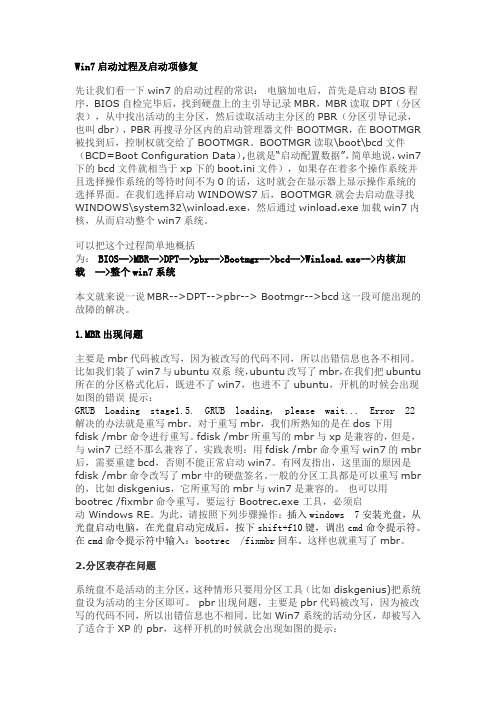
Win7启动过程及启动项修复先让我们看一下win7的启动过程的常识:电脑加电后,首先是启动BIOS程序,BIOS自检完毕后,找到硬盘上的主引导记录MBR,MBR读取DPT(分区表),从中找出活动的主分区,然后读取活动主分区的PBR(分区引导记录,也叫dbr),PBR再搜寻分区内的启动管理器文件 BOOTMGR,在BOOTMGR 被找到后,控制权就交给了BOOTMGR。
BOOTMGR读取\boot\bcd文件(BCD=Boot Configuration Data),也就是“启动配置数据”,简单地说,win7下的bcd文件就相当于xp下的boot.ini文件),如果存在着多个操作系统并且选择操作系统的等待时间不为0的话,这时就会在显示器上显示操作系统的选择界面。
在我们选择启动WINDOWS7后,BOOTMGR就会去启动盘寻找WINDOWS\system32\winload.exe,然后通过winload.exe加载win7内核,从而启动整个win7系统。
可以把这个过程简单地概括为:BIOS-->MBR-->DPT-->pbr-->Bootmgr-->bcd-->Winload.exe-->内核加载 -->整个win7系统本文就来说一说MBR-->DPT-->pbr--> Bootmgr-->bcd这一段可能出现的故障的解决。
1.MBR出现问题主要是mbr代码被改写,因为被改写的代码不同,所以出错信息也各不相同。
比如我们装了win7与ubuntu双系统,ubuntu改写了mbr,在我们把ubuntu 所在的分区格式化后,既进不了win7,也进不了ubuntu,开机的时候会出现如图的错误提示:GRUB Loading stage1.5. GRUB loading, please wait... Error 22解决的办法就是重写mbr。
修改Windows7XP双系统启动菜单

修改Windows 7 / XP 双系统启动菜单在Windows 7 中,微软引入了一种全新的boot loader 架构,Windows Boot Manager (Bootmgr.exe)。
再像之前Windows XP 中那样通过一个简单的文本编辑器来修改Boot.ini 的方式来管理启动选项已经不行了,要对启动设置进行修改,只能使用命令格式相对复杂的BCDEdit 启动选项编辑工具(BCDEdit.exe)。
下面详细介绍操作方法。
启动Windows 7 系统,点击“开始”-> “所有程序”-> “附件”,右击“命令提示符”-> “以管理员身份运行”,打开“命令提示符”窗口,并转到“*:\Windows\System32”目录下。
(*为系统盘符)使用BCDEdit 修改启动选项的常用命令格式:修改启动菜单的操作系统名称bcdedit /set {legacy} descrIPtion "Windows XP Professional SP3"修改上一代操作系统在启动菜单中的显示内容,注意,命令中的引号(英文符号)不可省略。
bcdedit /set {current} descrIPtion "Windows 7 旗舰版"修改当前启动硬盘/分区上的操作系统在启动菜单中的显示内容。
当然,命令中的引号也不可省略。
修改默认启动的操作系统bcdedit /default {current}将当前启动硬盘/分区中的操作系统设置为默认启动的系统。
bcdedit /default {legacy}设置上一代Windows 系统Windows XP 为默认启动的系统;修改启动菜单的显示时间bcdedit /timeout 10将默认的启动菜单显示时间30秒更改为10秒,当然,您可以将这个时间修改为任何您希望的数值。
(为简化操作,可复制命令文本到命令窗口粘贴。
XP,Windows 7双系统启动项恢复之新编(图解)
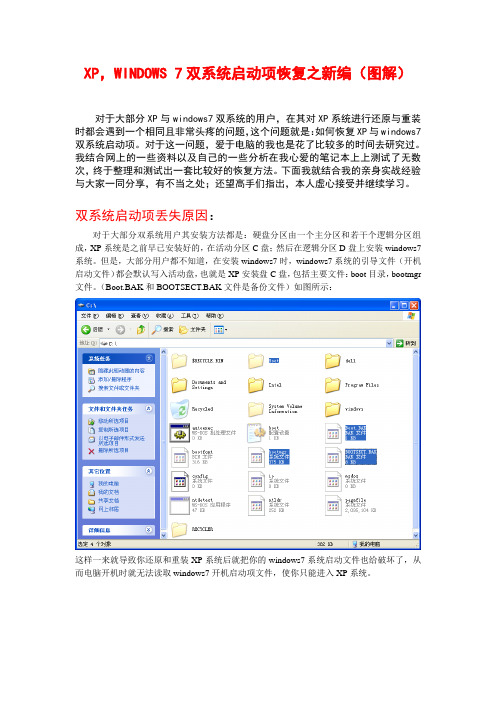
XP,WINDOWS 7双系统启动项恢复之新编(图解)对于大部分XP与windows7双系统的用户,在其对XP系统进行还原与重装时都会遇到一个相同且非常头疼的问题,这个问题就是:如何恢复XP与windows7双系统启动项。
对于这一问题,爱于电脑的我也是花了比较多的时间去研究过。
我结合网上的一些资料以及自己的一些分析在我心爱的笔记本上上测试了无数次,终于整理和测试出一套比较好的恢复方法。
下面我就结合我的亲身实战经验与大家一同分享,有不当之处;还望高手们指出,本人虚心接受并继续学习。
双系统启动项丢失原因:对于大部分双系统用户其安装方法都是:硬盘分区由一个主分区和若干个逻辑分区组成,XP系统是之前早已安装好的,在活动分区C盘;然后在逻辑分区D盘上安装windows7系统。
但是,大部分用户都不知道,在安装windows7时,windows7系统的引导文件(开机启动文件)都会默认写入活动盘,也就是XP安装盘C盘,包括主要文件:boot目录,bootmgr 文件。
(Boot.BAK和BOOTSECT.BAK文件是备份文件)如图所示:这样一来就导致你还原和重装XP系统后就把你的windows7系统启动文件也给破坏了,从而电脑开机时就无法读取windows7开机启动项文件,使你只能进入XP系统。
双系统启动项修复方法:方法一:非装机光盘修复法。
需要用到的程序:Microsoft .NET Framework2.0 EasyBCD需要提取的文件:bcd bootmgr memtest.exe步骤:1准备工作进入XP后,在我的电脑中进行如下操作(工具——文件夹选项——查看——选择“显示所有文件和文件夹”,去掉“隐藏受保护的操作系统文件”的钩)以便显示所有系统文件.(注释1:显示windows系统文件的方法。
)从windows7安装盘或者windows7镜像文件根目录下提取bootmgr文件,boot目录下提取bcd和memtest.exe(memtest.exe是开机时用来内存诊断的,没有它该项功能将会丢失);将bootmgr复制至XP系统盘根目录下,其属性设置为只读和隐藏;在XP系统盘根目录下新建boot目录,将其属性设置为隐藏,然后将bcd和memtest.exe复制到该目录下。
win7启动菜单编辑命令bcdedit详解
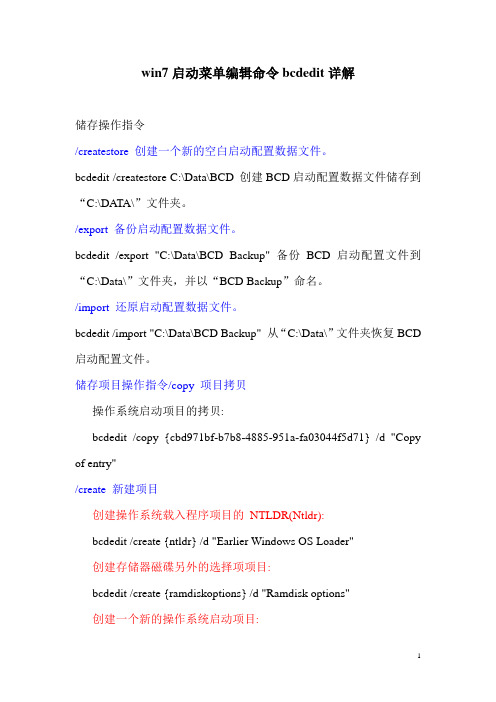
win7启动菜单编辑命令bcdedit详解储存操作指令/createstore 创建一个新的空白启动配置数据文件。
bcdedit /createstore C:\Data\BCD 创建BCD启动配置数据文件储存到“C:\DATA\”文件夹。
/export 备份启动配置数据文件。
bcdedit /export "C:\Data\BCD Backup" 备份BCD启动配置文件到“C:\Data\”文件夹,并以“BCD Backup”命名。
/import 还原启动配置数据文件。
bcdedit /import "C:\Data\BCD Backup" 从“C:\Data\”文件夹恢复BCD 启动配置文件。
储存项目操作指令/copy 项目拷贝操作系统启动项目的拷贝:bcdedit /copy {cbd971bf-b7b8-4885-951a-fa03044f5d71} /d "Copy of entry"/create 新建项目创建操作系统载入程序项目的NTLDR(Ntldr):bcdedit /create {ntldr} /d "Earlier Windows OS Loader"创建存储器磁碟另外的选择项项目:bcdedit /create {ramdiskoptions} /d "Ramdisk options"创建一个新的操作系统启动项目:bcdedit /create /d "Windows Vista" /application osloader创建一个新的调试器:bcdedit /create {dbgsettings} /d "Debugger Settings"/delete 删除项目删除指定的操作系统项目:bcdedit /delete {cbd971bf-b7b8-4885-951a-fa03044f5d71}删除指定的操作系统项目但启动时不显示项目(彻底删除):bcdedit /delete {cbd971bf-b7b8-4885-951a-fa03044f5d71} /cleanup 删除指定的操作系统项目但启动时显示项目:bcdedit /delete {cbd971bf-b7b8-4885-951a-fa03044f5d71} /nocleanup删除操作系统载入程序项目的NTLDR:bcdedit /delete {ntldr} /f项目选择操作指令/deletevalue 删除项目选择项。
win7开机出现启动修复和正常启动,如何解决?

win7开机出现启动修复和正常启动,如何解决?win7 开机出现启动修复和正常启动,如何解决?用win7系统,电脑正常关机,可是第二天,开机时会出现启动修复和正常启动两个选项。
选其中一个都能进入系统,用启动修复开机后出现修复好的对话方块。
可是第二天开机时又会出现该问题,重灌过几次系统,刚用时无问题,用几天后都会重复出现这个问题。
请高手帮忙解决,拜托了。
win7开机出现两个选项(启动启动修复与正常启动)正常启动后黑屏如果无法启动就请尝试先关机,后开机按F8键(连续按,出现选项为止。
)选择:”启动最后一次正确的配置(推荐)“ 如果还是不行的话,F8选项里含有安全模式。
如果安全模式不能进入的情况下就建议重灌系统。
如何解决Win7无法正常启动提示Windows未能启动,原因可能是最近更改了硬体或软体。
如果遇到了上述描述的问题,,我们可以尝试进入高阶启动选项进行恢复,如果无法恢复则需要制作启动秀修复或者重灌作业系统。
解决方法:一、进入高阶启动选项进行恢复1、开机后按F8等快捷键进入高阶启动选项,并选择进入“最后一次正确配置”,如果问题不严重使用最后一次正确配置会自动修复;2、如果无法恢复,则在高阶启动选项中选择进入“安全模式”,再解除安装一些最近安装的驱动或软体,并重启再进入正常模式;二、若还是无法解决或者无法进入安全模式,使用系统光碟或者制作启动盘,修复一下作业系统。
如何制作win7-64位启动盘准备工作1、下载好UltraISO2、下载好WIN7原版系统的ISO档案,百度msdn我告诉你下载好作业系统放到U盘3、使用UltraISO把下载好的作业系统ISO档案写入到U盘开机屏显启动修复和正常启动然后启动修复就自动关机断电了个人认为是系统软体的问题,很有可能中了病毒,建议您制作U 盘PE,重新给硬碟分割槽,重新安装作业系统。
电脑自动关机原因:1.病毒原因;2.开启了“电脑遇到严重错误时自动关机※重启” ;3.严重记忆体错误导致系统当机(软体问题);4.恶意程式或程式码。
Win7启动菜单如何修改?Win7修改启动菜单的方法-系统城
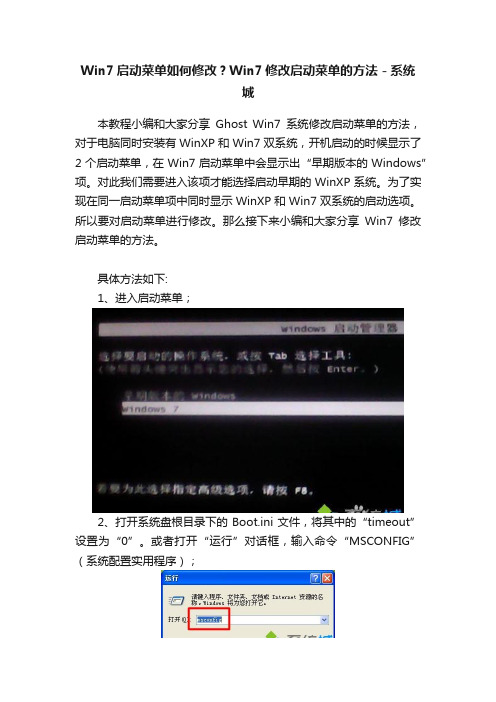
Win7启动菜单如何修改?Win7修改启动菜单的方法-系统城本教程小编和大家分享Ghost Win7系统修改启动菜单的方法,对于电脑同时安装有WinXP和Win7双系统,开机启动的时候显示了2个启动菜单,在Win7启动菜单中会显示出“早期版本的Windows”项。
对此我们需要进入该项才能选择启动早期的WinXP系统。
为了实现在同一启动菜单项中同时显示WinXP和Win7双系统的启动选项。
所以要对启动菜单进行修改。
那么接下来小编和大家分享Win7修改启动菜单的方法。
具体方法如下:1、进入启动菜单;2、打开系统盘根目录下的Boot.ini文件,将其中的“timeout”设置为“0”。
或者打开“运行”对话框,输入命令“MSCONFIG”(系统配置实用程序);3、在打开的窗口中,切换至“启动”选项卡,将“超时时间”设置为“0”,然后点击“确定”重启电脑;4、接着重启电脑进入Win7桌面,点击“开始”按钮,在搜索框中输入“CMD”,并在搜索结果中右击“CMD.exe”程序,从弹出的菜单中选择“以管理员身份运行”项;5、在确保当前目录为“系统盘:\Windows\system32”情况下,输入命令【BCDEdit /set {legacy} 'Microsoft Windows XP'】,该命令用于将“早期版本的Windows”更名为“Microsoft Windows XP”。
当然我们还可以更改Win7系统在启动菜单中的显示名称,使用命令【BCDEdit /set {legacy} 'Microsoft Windows 7'】即可;6、接下来更改启动菜单的等待时间,使用命令“BCDEdit /timeout 10”即可将等待时间设置为“10秒”;7、设置默认系统启动菜单项,如果我们希望将WinXP作为默认启动菜单项,只需要输入命令“BCDEdit /default {legacy}”即可;8、最后更改一下操作系统在启动菜单中的排列顺序,输入命令“BCDEdit /diaplayorder {legacy} {current}”即可;9、然后启动计算机就可以查看最终效果啦。
win7系统启动项修复方法
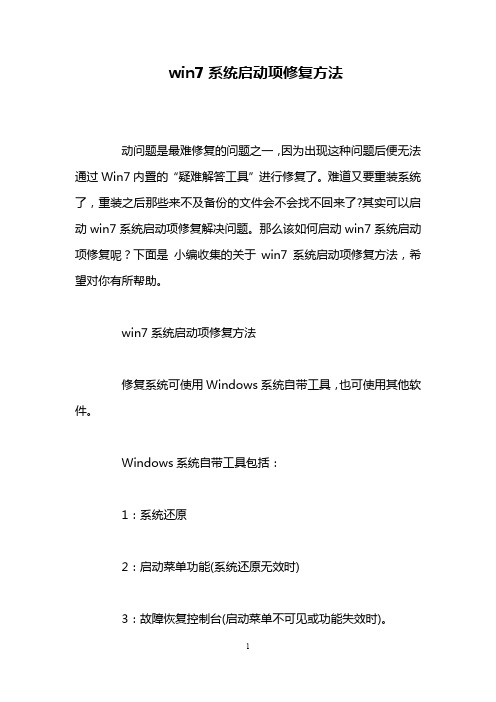
win7系统启动项修复方法动问题是最难修复的问题之一,因为出现这种问题后便无法通过Win7内置的“疑难解答工具”进行修复了。
难道又要重装系统了,重装之后那些来不及备份的文件会不会找不回来了?其实可以启动win7系统启动项修复解决问题。
那么该如何启动win7系统启动项修复呢?下面是小编收集的关于win7系统启动项修复方法,希望对你有所帮助。
win7系统启动项修复方法修复系统可使用Windows系统自带工具,也可使用其他软件。
Windows系统自带工具包括:1:系统还原2:启动菜单功能(系统还原无效时)3:故障恢复控制台(启动菜单不可见或功能失效时)。
第三方工具包括一些可修复硬盘引导区或修复Windows 系统的工具软件。
修复Windows7一般可采用系统自带的高级启动选项、Windows7系统光盘启动修复、第三方工具盘修复的三种办法。
使用系统自带的高级启动选项:如下图所示:(Windows7高级启动选项)开机时按F8键,进入Windows7高级启动选项,这和WindowsXP的安全模式比较,多了第一项的“修复计算机”和后面的“禁用系统失效时自动重启”,“禁用驱动程序签名强制”三项,而“修复计算机”就是Windows7系统光盘启动修复选项全部功能。
光盘修复Windows7系统的办法:在光驱中放入Winodws7系统光盘,从光盘启动计算机。
你会看到以下系统恢复选项:1:启动修复(启动项快速恢复)2:系统还原(从系统还原点恢复)3:系统镜像恢复(各种系统镜像恢复)4:Windows内存诊断(内存诊断程序)5:命令提示符(执行全部命令行程序)PS:如果以上的方法还是不能解决问题的话,可以使用U 盘装系统来解决问题。
win7系统启动盘制作的解决方法相关文章:1.如何利用usb启动装win7系统2.如何用U盘启动盘安装win7系统3.u盘系统修复工具修复win7系统方法4.U大师U盘启动盘装win7系统教程。
Windows 7引导故障修复(BCD和MBR)
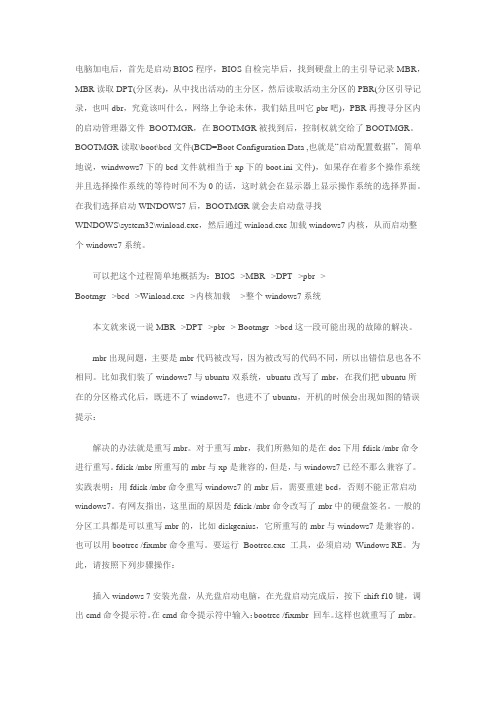
电脑加电后,首先是启动BIOS程序,BIOS自检完毕后,找到硬盘上的主引导记录MBR,MBR读取DPT(分区表),从中找出活动的主分区,然后读取活动主分区的PBR(分区引导记录,也叫dbr,究竟该叫什么,网络上争论未休,我们姑且叫它pbr吧),PBR再搜寻分区内的启动管理器文件BOOTMGR,在BOOTMGR被找到后,控制权就交给了BOOTMGR。
BOOTMGR读取\boot\bcd文件(BCD=Boot Configuration Data ,也就是“启动配置数据”,简单地说,windwows7下的bcd文件就相当于xp下的boot.ini文件),如果存在着多个操作系统并且选择操作系统的等待时间不为0的话,这时就会在显示器上显示操作系统的选择界面。
在我们选择启动WINDOWS7后,BOOTMGR就会去启动盘寻找WINDOWS\system32\winload.exe,然后通过winload.exe加载windows7内核,从而启动整个windows7系统。
可以把这个过程简单地概括为:BIOS-->MBR-->DPT-->pbr-->Bootmgr-->bcd-->Winload.exe-->内核加载-->整个windows7系统本文就来说一说MBR-->DPT-->pbr-->Bootmgr-->bcd这一段可能出现的故障的解决。
mbr出现问题,主要是mbr代码被改写,因为被改写的代码不同,所以出错信息也各不相同。
比如我们装了windows7与ubuntu双系统,ubuntu改写了mbr,在我们把ubuntu所在的分区格式化后,既进不了windows7,也进不了ubuntu,开机的时候会出现如图的错误提示:解决的办法就是重写mbr。
对于重写mbr,我们所熟知的是在dos下用fdisk /mbr命令进行重写。
fdisk /mbr所重写的mbr与xp是兼容的,但是,与windows7已经不那么兼容了。
如何修改Win7系统的多系统启动菜单

如何修改Win7系统的多系统启动菜单近⽇因过于相信360优化⽽导致了win7 64位系统的启动⿊屏,后经修复⽆效,后决定采取重装⽅案。
之前本⼦⾥已经⽤两个系统 windows XP 与 Windows7 32位。
安装后,win7的启动菜单显⽰:早期版本的 windows , windows 7,windows 7显⽰了两遍windows7,其实⼀个是32位的⼀个是64位的,看起来很不爽,所以,我利⽤bcdedit 这个命令对启动菜单进⾏了修改。
步骤如下: ⼀、打开系统盘的 system32⽂件夹,我的系统装在了C 盘故为:C:\Windows\System32。
⼆、⼆、找到Cmd.exe ⽂件如下图:图1.1 Cmd.exe三、右键cmd.exe 选择“以管理员⾝分运⾏”。
四、键⼊bcdedit/?可以查看该命令的所有命令选项。
这⾥我们只⽤两个参数 :/enum 列出存储中的项。
/set 设置存储中的项选项值。
五、键⼊bcdedit/enum 查询存储项。
C:\Windows\system32>bcdedit/enumWindows 启动管理器--------------------标识符 {bootmgr}device partition=D:description Windows Boot Managerlocale zh-CNinherit {globalsettings}default {current}resumeobject {59585c6f-214c-11e0-a238-b000c963efe8}displayorder {ntldr}{current}{59585c5e-214c-11e0-a238-b000c963efe8}toolsdisplayorder {memdiag}timeout 5Windows 旧 OS 加载器------------------------标识符 {ntldr}device partition=D:path \ntldrdescription 早期版本的 WindowsWindows 启动加载器-------------------标识符 {current}device partition=C:path \Windows\system32\winload.exedescription Windows 7locale zh-CNinherit {bootloadersettings}recoverysequence {59585c71-214c-11e0-a238-b000c963efe8}recoveryenabled Yesosdevice partition=C:systemroot \Windowsresumeobject {59585c6f-214c-11e0-a238-b000c963efe8}nx OptInWindows 启动加载器-------------------标识符 {59585c5e-214c-11e0-a238-b000c963efe8}device partition=E:path \Windows\system32\winload.exedescription Windows 7locale zh-CNinherit {bootloadersettings}recoverysequence {59585c5f-214c-11e0-a238-b000c963efe8}recoveryenabled Yesosdevice partition=E:systemroot \Windowsresumeobject {59585c5d-214c-11e0-a238-b000c963efe8}nx OptIn在这⾥地应启动菜单的只有后三部分即带“加载器”的三个部分。
Windows7引导故障修复(BCD和MBR)
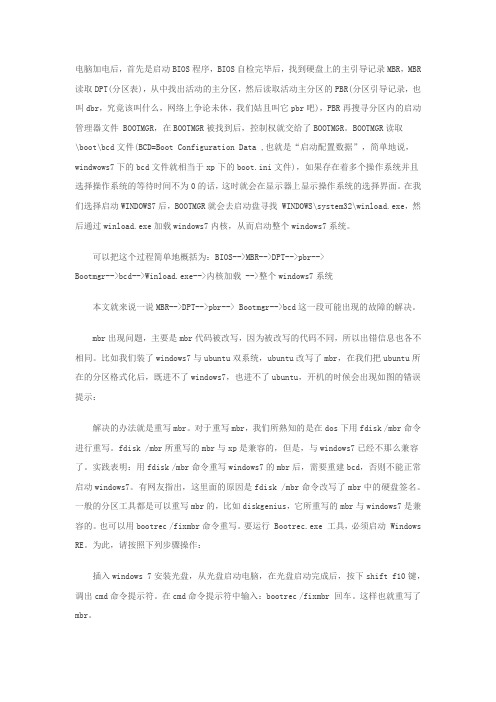
电脑加电后,首先是启动BIOS程序,BIOS自检完毕后,找到硬盘上的主引导记录MBR,MBR 读取DPT(分区表),从中找出活动的主分区,然后读取活动主分区的PBR(分区引导记录,也叫dbr,究竟该叫什么,网络上争论未休,我们姑且叫它pbr吧),PBR再搜寻分区内的启动管理器文件 BOOTMGR,在BOOTMGR被找到后,控制权就交给了BOOTMGR。
BOOTMGR读取\boot\bcd文件(BCD=Boot Configuration Data ,也就是“启动配置数据”,简单地说,windwows7下的bcd文件就相当于xp下的boot.ini文件),如果存在着多个操作系统并且选择操作系统的等待时间不为0的话,这时就会在显示器上显示操作系统的选择界面。
在我们选择启动WINDOWS7后,BOOTMGR就会去启动盘寻找 WINDOWS\system32\winload.exe,然后通过winload.exe加载windows7内核,从而启动整个windows7系统。
可以把这个过程简单地概括为:BIOS-->MBR-->DPT-->pbr-->Bootmgr-->bcd-->Winload.exe-->内核加载 -->整个windows7系统本文就来说一说MBR-->DPT-->pbr--> Bootmgr-->bcd这一段可能出现的故障的解决。
mbr出现问题,主要是mbr代码被改写,因为被改写的代码不同,所以出错信息也各不相同。
比如我们装了windows7与ubuntu双系统,ubuntu改写了mbr,在我们把ubuntu所在的分区格式化后,既进不了windows7,也进不了ubuntu,开机的时候会出现如图的错误提示:解决的办法就是重写mbr。
对于重写mbr,我们所熟知的是在dos下用fdisk /mbr命令进行重写。
fdisk /mbr所重写的mbr与xp是兼容的,但是,与windows7已经不那么兼容了。
电脑win7左下角开始菜单打不开怎么办

电脑win7左下角开始菜单打不开怎么办
win7系统的开始菜单如果打不开了,我们该怎么解决呢?下面由店铺为你整理了电脑win7左下角开始菜单打不开怎么办的相关方法,希望对你有帮助!
电脑win7开始菜单打不开解决方法一
方法一:win7系统开始菜单旁边是否有个360软件小助手?如果有的话退出或卸载360软件小助手试试。
电脑win7开始菜单打不开解决方法二
方法二:重启资源管理器,让图标缓存重建,释放内存。
电脑win7开始菜单打不开解决方法三
方法三:某系统文件遭到了破坏,请重装系统吧。
一般win7系统是很少出现开始菜单打不开的情况的,如果利用上面方法一和二解决不了问题,又不想重装系统的话,可以回忆一下最近对win7系统做过哪些操作,看能不能找到问题的解决之道。
WINDOW7修复功能大全

文档标题:WINDOW7修复功能大全文档步骤:Windows7自动修复由于非法关机而引起的小问题,当再次启动系统时就会进入“Windows错误恢复”界面,光标默认停留在“正常启动Windows”选项上并开始倒计时。
很显然,系统本身已经允许你正常启动,而问题已经自己修复了。
此外,由于操作不规范或者硬件的改动而造成的系统文件被破坏或者配置文件不正确,都有可能导致系统无法正常启动。
此时系统再次启动,同样会出现“Windows错误恢复”对话窗。
提示窗口中有两项内容可选,默认会停在“启动启动修复(推荐)”项。
显然,Win7是希望用户选择“启动修复”选项对系统进行修复。
启动系统的“启动修复”功能后,系统将自动进行修复而不需要你操作,修复完成后如果提示“请重新启动计算机,以完成修复”,那么重启后就可以恢复正常了。
如果提示“系统修复无法自动修复此计算机”,那就要使用系统还原了。
WIN7系统还原如果“启动修复”功能也无法解决问题,系统还是不能正常启动,那就需要“系统还原”出手相救了!(提示:要使用“系统还原”功能有两个前提条件:一是系统分区已经开启系统保护功能;二是已经创建了系统还原点(手动或自动)。
要启用Win7的系统还原功能,需要在系统启动时按F8键,在出现的系统选择菜单当中选择“修复计算机”,回车确认后按照提示即可进入到“系统恢复选项”界面。
在“系统恢复选项”窗口中我们可以看到“启动修复”、“系统还原”、“系统映像恢复”、“Windows内存诊断”和“命令提示符”五个选项,直接选择“系统还原”,然后按照提示选择一个还原点,很快就可以完成还原操作。
完成后重新启动,一般情况下都可以修复系统无法启动等问题。
创建统建还原点:开始菜单右键点击“计算机”点击“属性”-----然后选择“系统保护”选择要创建还原点的磁盘驱动器,点击“创建”输入一个还原点的描述。
点击“创建”正在创建还原点成功创建还原点。
点击“关闭”注意事项系统分区剩余空间必须不得少于5G系统映像还原一般情况下,绝大多数的系统故障都可以通过启动修复和系统还原来修复,但是,如果你的系统由于病毒等原因,造成系统用户配置文件被破坏,那么上面的方法也就无能为力,不过别担心,利用Win7的系统映像还原功能修复即可(进入系统映像还原的方法与进入系统还原的操作一致)。
win7系统中启动修复无法自动修复此计算机情况的三种解决方法介绍
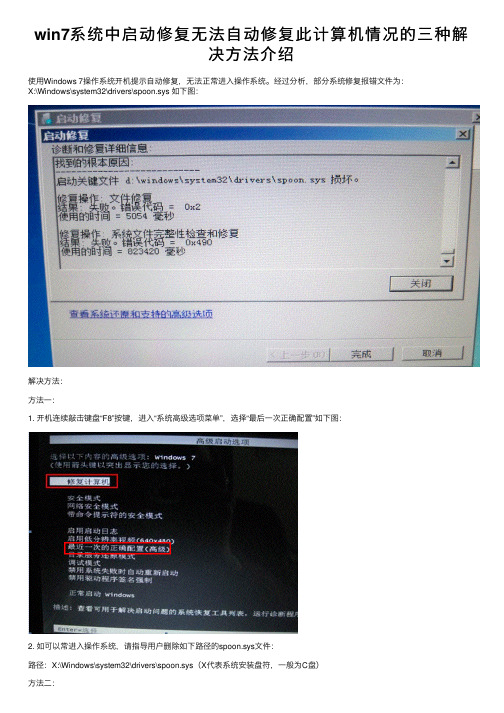
win7系统中启动修复⽆法⾃动修复此计算机情况的三种解
决⽅法介绍
使⽤Windows 7操作系统开机提⽰⾃动修复,⽆法正常进⼊操作系统。
经过分析,部分系统修复报错⽂件为:
X:\Windows\system32\drivers\spoon.sys 如下图:
解决⽅法:
⽅法⼀:
1. 开机连续敲击键盘“F8”按键,进⼊“系统⾼级选项菜单”,选择“最后⼀次正确配置”如下图:
2. 如可以常进⼊操作系统,请指导⽤户删除如下路径的spoon.sys⽂件:
路径:X:\Windows\system32\drivers\spoon.sys(X代表系统安装盘符,⼀般为C盘)
⽅法⼆:
若⽆法通过‘最后⼀次正确配置’进⼊操作系统,请按‘F8’调出‘⾼级启动选项菜单’,
选择‘带命令⾏提⽰符的安全模式’,输⼊如下命令删除spoon.sys⽂件:
del X:\windows\system32\Drivers\spoon.sys (X代表系统安装盘符,⼀般为C盘)
⽅法三:
上述⽅案⽆效,请备份好重要数据,通过⼀键恢复或重新安装操作系统解决,同时暂停您当前杀毒软件的⾃动更新功能。
win7启动修复无法自动修复此计算机

win7启动修复无法自动修复此计算机
当我们电脑的使用中,难免会遇到一些大大小小的问题,就比如近期有部分Win7用户反映自己的电脑开不了机,而且还无法自动修复,那么遇到这种问题要怎么解决呢,这里就给大家带来一种解决方法,希望对您有所帮助。
win7启动修复无法自动修复此计算机1、开启电脑时,快速频繁按下键盘上的F8键,调出高级启动选项菜单。
点击“最近一次的正确配置”
2、一般如果可以正常进入系统,就会进行开机动画界面了,如果可以成功开机,
我们还可以进入系统将“spoon.sys”文件删除即可。
(spoon.sys是属于瑞星杀毒软件的一个核心文件,会和系统启动一直加载,这也是为什么有时spoon.sys文件损坏导致Win7系统无法启动的关键了。
)
3、如果无法通过最近一次的正确配置,那么尝试F8进入系统高级选项菜单,选择进入安全模式。
这时候安全模式下系统会自动修复损坏的注册表,
如果是注册表的问题的话,进入安全模式之后在重启即可。
4、最后如果还是自动修复无法开机的话,那可能是系统故障无法修复,
这个时候就要考虑还原系统或者重装系统了。
- 1、下载文档前请自行甄别文档内容的完整性,平台不提供额外的编辑、内容补充、找答案等附加服务。
- 2、"仅部分预览"的文档,不可在线预览部分如存在完整性等问题,可反馈申请退款(可完整预览的文档不适用该条件!)。
- 3、如文档侵犯您的权益,请联系客服反馈,我们会尽快为您处理(人工客服工作时间:9:00-18:30)。
今天有几台机器冲当客户机用,在其中一台XP系统上又安装了一个W7。目前网规的教程中也不会提到这个系统,只当是爱好,先分享一下给大家。很方便在网上下了一个windows 7 旗舰版安装,做了DVD刻录,安装比较顺畅,但安装后配置网络与VISTA一样不流畅,各项安装属性都要通过精心调配。这里特别有一点当你前面安装了XP,现在又安装了W7时,在BOOT.INI中会有一些微妙的变化,而在你的XP系统盘上是无法看出来的,你要看必须在W7的安装盘上查看一个名字“bootmgr”的文件,这个文件需要通过组织--文件夹和搜索选项--查看--隐藏受保护的操作系统(推荐)勾去掉,及把显示隐藏的文件、文件夹各驱动器 选中。
toolsdisplayorder {memdiag}
timeout 30
Windows Legacy OS Loader
----------------------------------------------------------------------
device partition=D:
description Windows Boot Manager
locale en-US
inherit {globalsettings}
这里有个timeout就是你在启动时停留在菜单时的时间,如果安装W7后不小心设置成了0,那你重启后就直接进了前面的系统,而W7也无法进入了。只能在XP系统下通过BCDEDIT /set {bootmgr} timeout 30 --重新定议启动停留时间来处理。
修复后重启也就OK了,通过工作效能测试,运行速度比VISTA要快,上网也要流畅些,但没有XP的稳定,合为客户端太多软件无法工作,需要加载XP下的动态文件。不过界面与美观度还是肯定的,同时对于网络安全也做了较大的改进。完全可以丢了VISTA直接来玩W7.最后贴一张图,作为结束。 同时希望这个修改的方法可以满意一小部人的需要。
default {ntldr}
displayorder {ntldr}
{current}
{6a80a10a-ba23-1243-be6a-c181f14c4040}
这个文件不能像BOOT.INI一样通过写字板等打开,从VISATA开始已经把修改集成到一个名字“BCDEDIT.EXE”的文件中,在DOS中运行可以看到如下的内容:
Windows Boot Manager
--------------------
identifier {booБайду номын сангаасmgr}
